Photoshop Plugin: Alien Skin Exposure 4 anmeldelse

Hvad føjer eksponering 4 til Photoshop?
Jeg synes, dette er det vigtigste spørgsmålsvar om eksponering 4. Når det kommer til det, er resultaterne alt det, der betyder noget. Og jeg må sige, at efter at have brugt plugin i næsten halvanden uge, er jeg ganske imponeret.
Tilbage før digitale kameraer brugte vi film til at tagebilleder. Så har det fysisk udviklet sig for at se vores billeder. Resultatet var en enorm afvigelse i, hvordan fotos så ud, og nogle billeder ville tilfældigt have lette lækager og kornethed. For nylig har dette naturlige look og fornemmelse, som Alien Skin kalder mere "menneske", opnået popularitet i forhold til skarpe og klare digitale fotos.
Efterlader almindelige fotofiltre og lignende istøv, Exposure 4 kan tage et foto og få det til at se ud som om det er taget med en lang række filmtyper. Det kan nøjagtigt efterligne behandling og aldersfotos på en måde, der ikke efterlader et "handlet" udseende. Slutresultatet er et foto, der virkelig ser ud som om det blev taget med fysiske medier og udviklet med et menneskeligt præg. Men i stedet for at fortsætte med at forsøge at beskrive det, skal du her se på, hvad det kan gøre.
Dette første billede er den originale, der er taget med et grundlæggende digitalt point-and-shoot kamera. Jeg har ikke lavet nogen billedbehandling eller anvendt nogen filtre på det.

Og her er nogle eksempler på justering af filtreinden for eksponering 4. Disse og følgende eksempler udføres alle eksplicit i Exposure 4-pluginet uden brug af flere lag eller andre tricks i Photoshop.




Her er en anden original foto før redigering, med dette ville jeg tage noget meget farverigt og se hvordan Exposure 4 gjorde det til sort / hvidt.

Denne næste er en direkte desaturering i Photoshop bare til sammenligningsformål.

Nu er der nogle justeringer ved hjælp af filtre inden for eksponering 4, bemærk at al desaturering blev udført i eksponering 4.


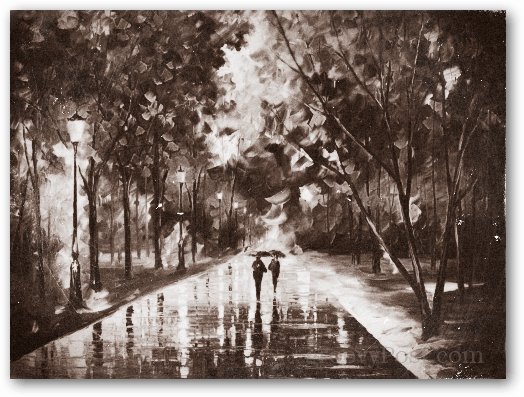




Til sidst ville jeg afprøve eksponering 4 med portrætter. Denne første er den uberørte original.

Nu er det samme billede efter at være blevet behandlet gennem eksponering 4:





Arbejder i eksponering 4 - grænsefladen
Eksponering 4 vises på Photoshop-filterlistenengang installeret. Det kan også køres individuelt, hvis det er tilsluttet Lightroom. I begge tilfælde er grænsefladen den samme, og jeg fandt det virkelig nemt at arbejde med. Forhåndsvisningen og originalen vises i et dobbeltvindues display, og på samme tid vises forudindstillinger og værktøjer på hver side. Jeg vil næste gå over værktøjsgrænsefladen og se på, hvilke muligheder der er tilgængelige.
Når det kommer til forudindstillingerne, er der meget at gørevælg fra, et par hundrede, medmindre jeg tager fejl. Mange af disse filterforudindstillinger er indstillet til at efterligne en bestemt type film, og andre er indstillet til at efterligne filmeffekter, såsom lys lækage eller overeksponering. De gør det smukt, og jeg har fundet ud af, at ofte de mest subtile filtre kan være de mest effektive til at tilføje dybde og følelser til et ellers tørt foto. Bemærk, at alle forudindstillinger er en specifik kombination af indstillinger, som ellers kan tilpasses og justeres manuelt.
Især farveværktøjet er det, hvor det meste afmagi sker, skønt ikke det hele. Fra farveværktøjet kan filtre øjeblikkeligt påføres, ændres i densitet og ændres i temperatur. Mætning og CYMK-balance kan også justeres, eller farven kan desatureres helt.
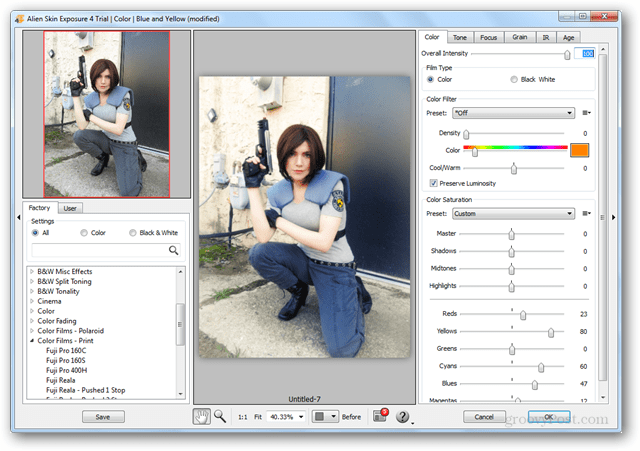
Som andre Alien Skin-plugins tilbyder Exposure 4en delt visning af eksempelvinduet. Jeg finder denne funktion især nyttig her, fordi den viser de umiddelbare virkninger af selv de mest subtile filtre. Når man taler om forhåndsvisninger, er dette plugin lynraskt. Du kan klikke på en anden forudindstilling eller indstilling, og forhåndsvisningen genereres næsten øjeblikkeligt. Du ser sjældent den slags præstation i andre Photoshop-filtre. Når det er tid til at gemme ændringer, overskriver plugin ikke eksisterende lag, men snarere opretter det et nyt på toppen af dit projekt.
Da jeg åbnede og gemte filer, fik jeg et par grebat håndtere. Den ene er Exposure 4s manglende evne til at håndtere RAW-filer, men især en mangel på komprimering til TIFF-filer med tabsfri kvalitet, som ender med at spise enorme mængder harddiskplads til batchredigeringer. Hvis du planlægger at sætte 1000 fotos i høj opløsning gennem Exposure 4, skal du sørge for at have en massiv harddisk.
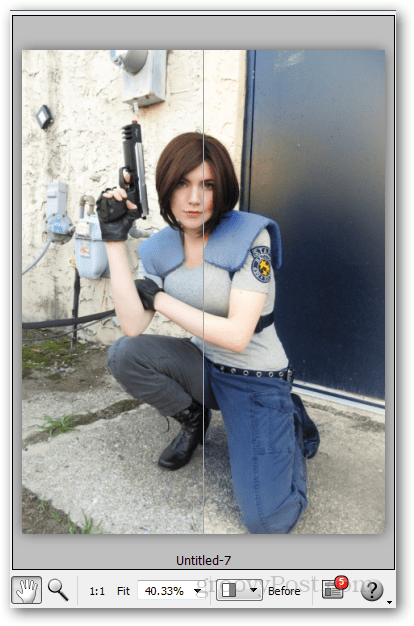
Fanen Tone er et andet godt sted at justerebalance inden i farvekanalen. Især er jeg glad for den tilgængelige belysningsbalance her. Dette værktøj giver dig mulighed for at gøre bestemte farver nuancer lysere eller mørkere inden for et foto og justere split toning.
Ved siden af fanen Tone er fokusfanen, som erhvor du sandsynligvis kan gætte hvad der sker. Billedet sløres eller skærpes. Det er temmelig grundlæggende, men tilbyder en marginal tilpasning med en indstilling af Lins Warp and Threshold.
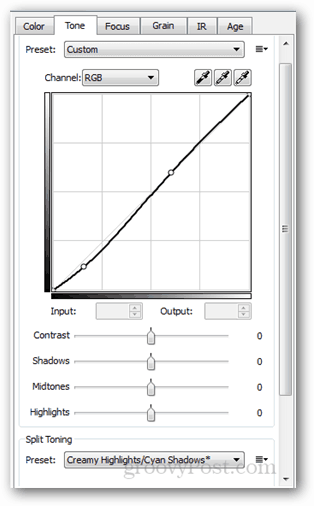
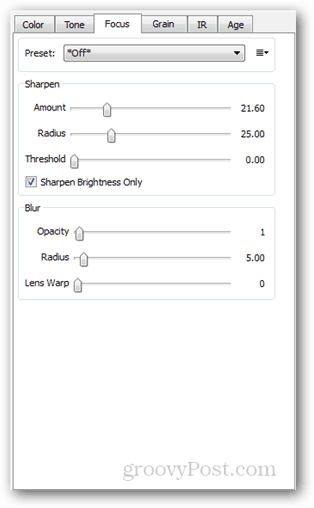
Hvilken fysisk film har ikke antydning afkornethed over for det? Intet, som jeg kan huske, og det er her kornværktøjet kommer ind. Det, jeg kan lide, er, at korn specifikt kan føjes til forskellige nuancer på billedet. Og derefter helt tilpasses og forbedres. Der er kun så mange forskellige måder, som naturligt filmkorn kan se ud, men Exposure 4 dækker dem alle og tilføjer nogle, der normalt ikke ville vises i en film.
Fanen ved siden af Korn er IR-kontrollerne, somisær er det nyttigt at tilføje glød med hensyn til kontrast og halering. Hvis du har brug for at simulere en alt for lys flash eller lyskilde, er IR en subtil rute at gå.
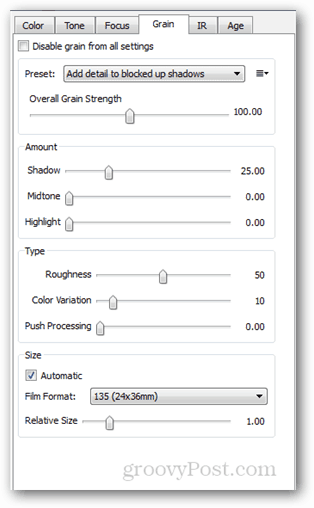
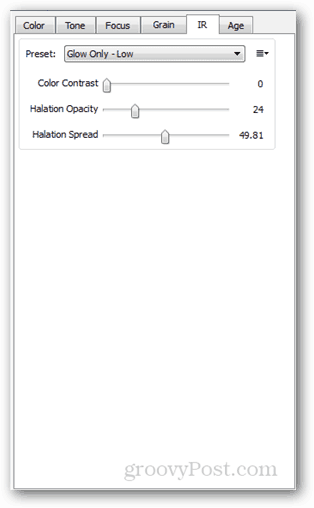
Sidst men bestemt ikke mindst blandt eksponering 4'erfunktioner er dets Age-værktøj. Dette leveres med en række forudindstillinger, og hver af disse kan tilpasses individuelt for at tilføje enten dramatiske eller subtile effekter til fotografiet. Jeg fandt, at dette var en af de mest nyttige funktioner i plugin. Aldringsværktøjet kan tilføje tekstur, der ændrer udseendet på det materiale, som fotografiet er trykt på, supplerer ridser og anden fysisk skade, skaber rammer, overprocesser og skaber vignethjørner.
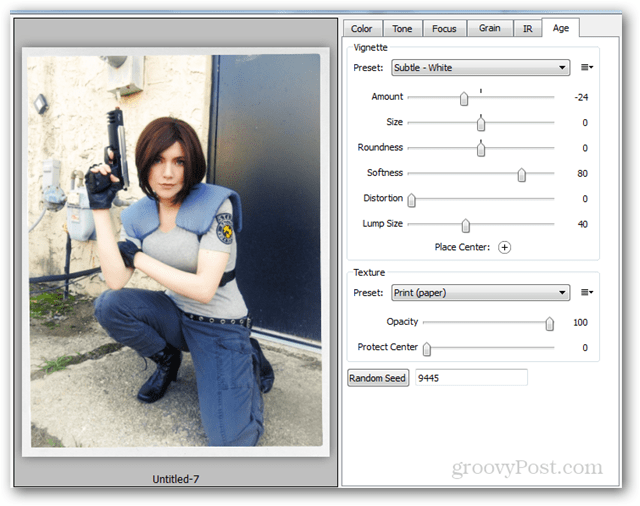
Som et yderligere eksempel på aldringsværktøjet iEksponering 4 se "App store this way" -skiltet på billedet herunder. Tegnet var klart, indtil jeg behandlede det gennem eksponering 4 for at tilføje en ældret udseende. Det passer nu bedre ind, men du kan stadig fortælle, at skiltet har brug for yderligere arbejde uden for plugin for at passe korrekt ind i billedet.
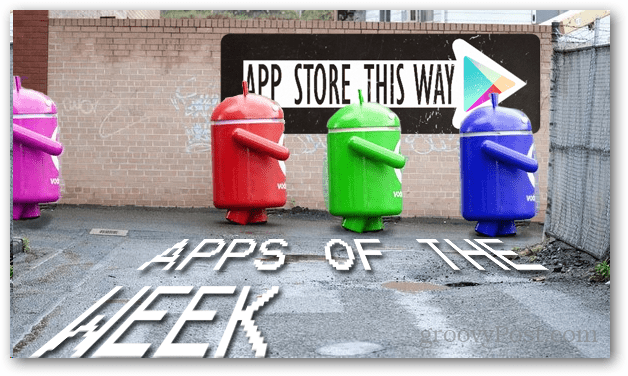
samlet set
Alien Skin's Exposure 4-plugin til Photoshop er enluksuriøs tilføjelse til enhver fotografens arsenal af billedbehandlingsværktøjer. Ved første øjekast mindede Exposure 4 mig om, hvad der kan gøres med Adobe SpeedGrade, men det har flere fordele, der følger med den uheldige mangel på indbygget maskestøtte. Pris vil altid være et problem, men jeg ser den største ulempe, at denne software egentlig kun er designet til redigering af små sæt eller individuelle fotos. Hvilket egentlig ikke er en ulempe - det afhænger bare af dine behov. På den gunstige side ændrer det realistisk et billede for at give det udseendet af praktisk talt enhver ønsket film eller produktionsproces. Eksponering 4 udfører rygning hurtigt, har masser af forudindstillinger at vælge imellem, giver mulighed for et ton tilpasning, og det er virkelig let at bruge.
Du kan downloade en gratis prøveversion af Exposure 4, og det er $ 249 at købe. Hvis du er en professionel fotograf eller webdesigner, vil du bestemt tjekke det ud.


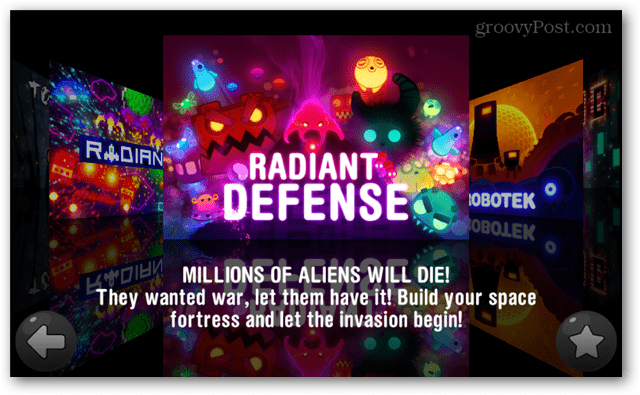







Efterlad en kommentar